怎么让笔记本电脑键盘禁用 笔记本键盘禁用方法
更新时间:2024-03-24 14:44:42作者:yang
在使用笔记本电脑的过程中,有时候我们可能会需要禁用键盘功能,这种情况可能是因为键盘损坏导致误触触发问题,或者是在连接外接键盘时需要禁用内置键盘。不过许多人可能会困惑于如何准确地禁用笔记本电脑的键盘。下面我们将介绍几种简单易行的方法来帮助您禁用笔记本电脑键盘。
方法如下:
1.找到桌面上的计算机图标,鼠标右键单击,找到“管理”。如图所示:
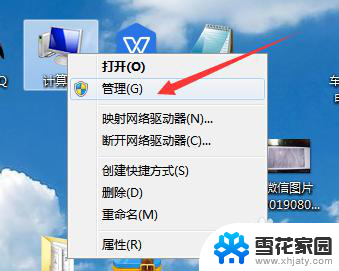
2.鼠标左键单击进入计算机管理,找到设备管理器,在其右侧找到“键盘”如图所示:
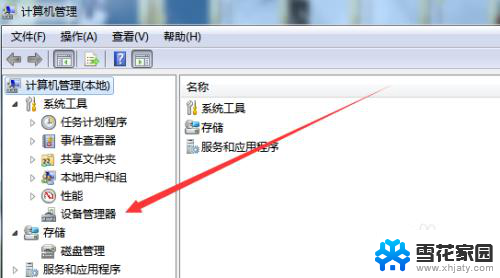
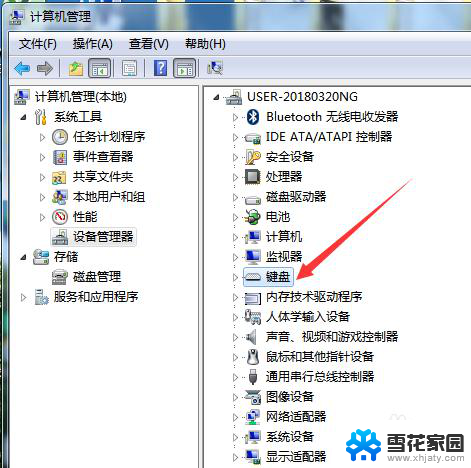
3.找到”键盘“后,点击展开,然后在“PS/2标准键盘”上右键鼠标,然后选择”更新驱动程序软件“。如图所示:
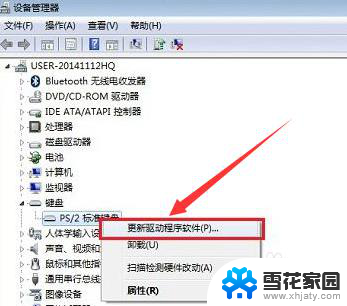
4.点击进入之后,再次点击“浏览计算机以查找驱动程序软件”如图所示:
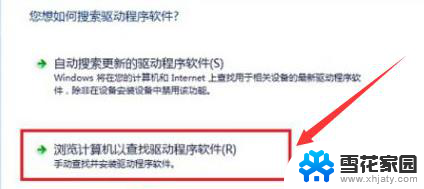
5.点击“从计算机的设备驱动程序列表中选择”之后选择“不要搜索,我要自己选择要安装的驱动程序”。并且点击“下一步”如图所示
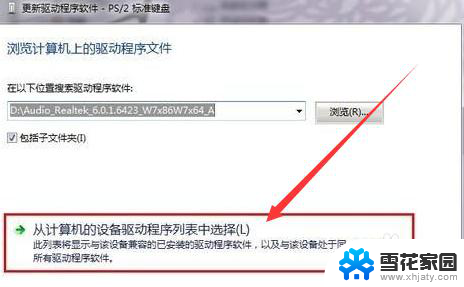
6.6.将勾选的“显示兼容硬件”取消,选择其中任意一个非兼容硬件。例如:如果是联想笔记本,就选择“Acer ,然后点击“下一步”如图所示:
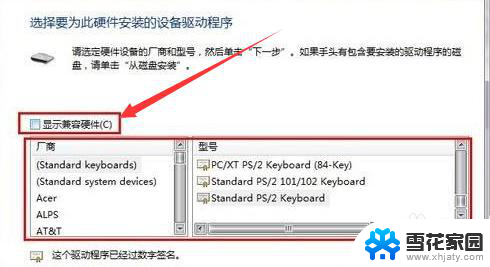
7.出现警告提示,选择“是”。系统自动更新软件,点击“完成,之后插入外接键盘,关闭打开的程序,重启系统。
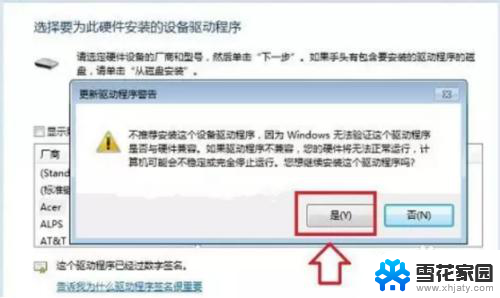
以上是如何禁用笔记本电脑键盘的全部内容,如果你遇到了这个问题,可以尝试按照以上方法解决,希望对大家有所帮助。
怎么让笔记本电脑键盘禁用 笔记本键盘禁用方法相关教程
-
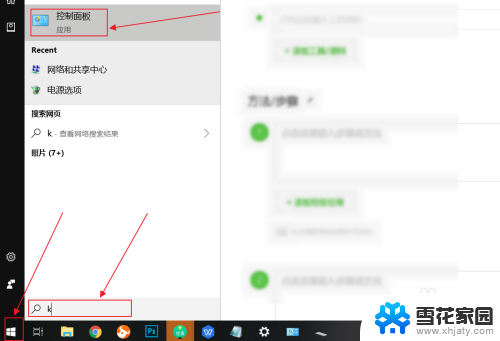 笔记本电脑关掉键盘 笔记本电脑如何禁用键盘
笔记本电脑关掉键盘 笔记本电脑如何禁用键盘2024-03-17
-
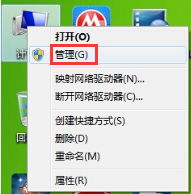 怎么禁用笔记本摄像头 如何在笔记本上禁用摄像头
怎么禁用笔记本摄像头 如何在笔记本上禁用摄像头2024-02-24
-
 笔记本键盘的灯光怎么打开 笔记本电脑键盘灯开启方法
笔记本键盘的灯光怎么打开 笔记本电脑键盘灯开启方法2024-05-02
-
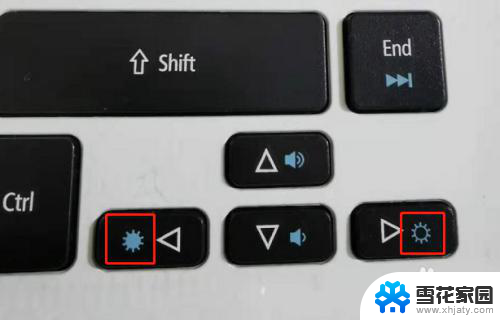 笔记本电脑键盘调节亮度的不能用了 无法使用笔记本电脑键盘上的亮度调节键
笔记本电脑键盘调节亮度的不能用了 无法使用笔记本电脑键盘上的亮度调节键2024-01-03
- 手提电脑小键盘怎么打开 笔记本键盘怎么使用小键盘
- 笔记本键盘发光怎么关掉 笔记本电脑键盘灯怎么关
- 外置键盘连接笔记本 外置键盘连接笔记本设置方法
- 笔记本电脑键盘怎么亮灯 怎样开启笔记本电脑键盘灯
- 怎么打开笔记本电脑的键盘灯 笔记本键盘灯怎么调节
- 联想笔记本触摸板禁用 联想笔记本关闭触摸板方法
- 电脑微信设置文件保存位置 微信电脑版文件保存位置设置方法
- 增值税开票软件怎么改开票人 增值税开票系统开票人修改方法
- 网格对齐选项怎么取消 网格对齐选项在哪里取消
- 电脑桌面声音的图标没了 怎么办 电脑音量调节器不见了怎么办
- 键盘中win是那个键 电脑键盘win键在哪个位置
- 电脑如何连接隐藏的wifi网络 电脑如何连接隐藏的无线WiFi信号
电脑教程推荐